三维空间中的点
上一章回顾: 状态录制
- 你了解了如何通过 State 完成操作的录制和还原。
- 熟悉地使用 State 相关的方法和事件。
- 了解 Five SDK 的事件系统。
- 获取到点的三维位置。
准备工作
我们新建一个目录(src/4.points-in-3d)以及对应的 html 文件 以及 js 或 ts 文件。
携带着上一章的 State 代码,太过于繁琐,那我们从 展示三维空间 章的内容的基础开发。
src/4.points-in-3d/index.htmlhtml
src/4.points-in-3d/index.htmlhtml
- JavaScript
- TypeScript
src/4.points-in-3d/index.jsjs
src/4.points-in-3d/index.jsjs
src/4.points-in-3d/index.tsts
src/4.points-in-3d/index.tsts
启动服务 npm run dev。 并跳转到当前页面 "http://localhost:3000/src/4.points-in-3d/index.html"。
请查看你的控制台,端口号会因为你的配置以及当前端口占用情况变更,请已控制台输出的为准。
如果你使用其他开发构建工具,请按照自己的开发构建工具的要求启动服务。
事件系统
在屏幕上点击时,five SDK 的默认行为是选择点击位置附近最合适的 观察点(observer) 移动过去。大部分用户的动作都是如此,就好比浏览器对于 A 标签 的处理逻辑大多都是链接跳转。上述就是 five SDK 的内建 tapGesture事件。
内建事件
five SDK 内建的事件有如下:
- tapGesture: 鼠标左键点击或者手指点击。默认行为是点位移动。
- panGesture: 鼠标按住一栋或者手指在屏幕上拖拽移动。相机旋转(Topview下是相机平移)。
- pinchGesture: 手指双指做捏的手势。默认行为是修改相机可视角度。
- mouseWheel: 鼠标滚轮。默认行为是修改相机可视角度。
- gesture: 上述的任意事件。
阻止默认行为
所有事件和 浏览器对于 A 标签 的处理逻辑 一样,都可以阻止默认事件,你只需要监听 wants 开头的事件,在回调函数中 return false 即可。比如想阻止 tapGesture 的默认点位移动行为。可以做如下操作。
js
js
具体每个事件的 API 可以查看详细文档
从 tapGesture 获取坐标
我们制作一个简单功能,用于标记在画布上点击的三维位置。 但是为了和 点位移动 功能不冲突,我们用一个
Switch按钮来控制标记状态是否开启。
头部添加依赖
本章需要介绍一下 three.js 了。three.js 是一个三维图形库,Five SDK 使用 three.js 的数学库和渲染器。本章涉及 three.js 有两个内容,在这里做一些说明,你不必完全了解 three.js, 我做一些说明你就可以理解。
THREE.Vector3: 你可以就认为是一个{ x: number, y: number, z: number }的结构体,并且多加了一些数学方法(本次不会用到数学方法,只是记录xyz)THREE.Raycaster: 光线投射类。你可以简单的理解为屏幕上的一个点对应到三维空间是一条射线。
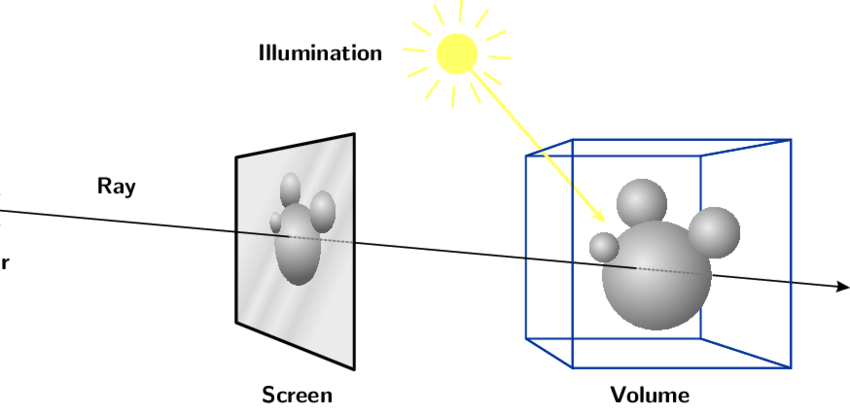
射线有很多作用,比如:通过射线和模型之前的相交性检测,就可以判断是否对象被选中。
构建 UI
src/4.points-in-3d/index.htmlhtml
src/4.points-in-3d/index.htmlhtml
编写 MarkController 组件
switcher为是否开启标记模式的开关。- 如果标记模式下,通过
wansTapGesture获取到点击行为,回调函数第一个参数是raycaster,碰撞射线。 - 通过
model.intersectRaycaster(raycaster)可以获取到焦点信息intersect,intersect.point就是交点的坐标。
- JavaScript
- TypeScript
在 模式切换 的代码后追加:
src/4.points-in-3d/index.jsjs
src/4.points-in-3d/index.jsjs
在 模式切换 的代码后追加:
src/4.points-in-3d/index.tsts
src/4.points-in-3d/index.tsts
回到你的浏览器查看,会发现你的页面左上角出现一个选择开关。打开开关,点击画布内容,会输出点击位置的坐标。
真棒,一下子就理解和获取到了三维坐标🥳 。